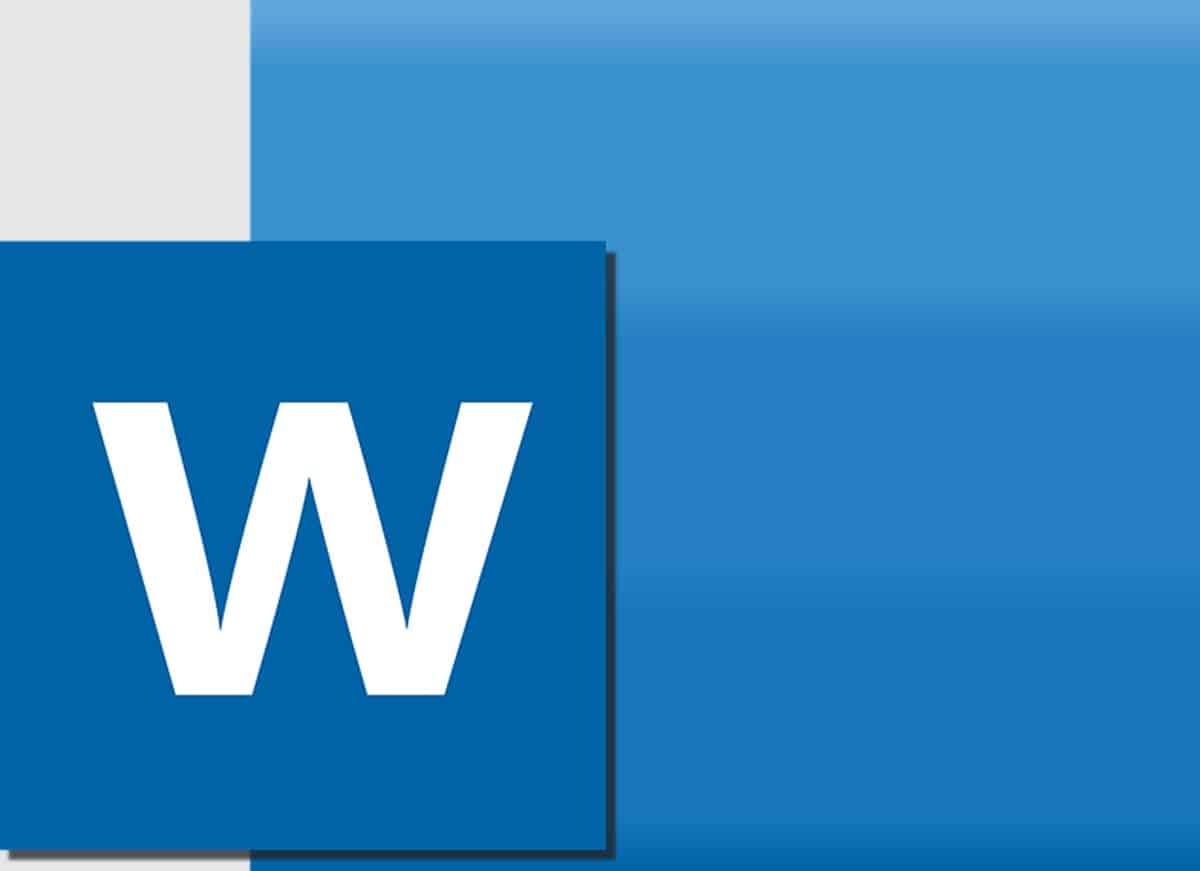
Las presentaciones con diapositivas llevan muchos años siendo protagonistas en exposiciones, ponencias y todo tipo de exhibiciones en donde debemos tocar algún tema. En ese sentido, es PowerPoint la herramienta líder para estos fines, aunque en los últimos años han surgido toda una cantidad de opciones realmente interesantes. Es claro que el primer software en el que pensamos a la hora de crear contenido de este tipo es la herramienta de Microsoft, sin embargo, si un día no lo tenemos por cualquier razón debemos resolver con alguna alternativa. Por ello, hoy queremos enseñarte cómo hacer una diapositiva desde Word, el procesador de texto del mismo paquete.
Quizás no sabías que Word puede salvarnos el día si necesitamos crear un par de diapositivas cuando no tenemos PowerPoint y aquí te vamos a contar la forma de hacerlo fácilmente.
¿Word puede hacer presentaciones con diapositivas?
Tomando en cuenta lo anterior, lo primero que te habrás preguntado es si realmente Word es capaz de hacer diapositivas. La respuesta concreta para esta interrogante es sí, y esto se debe a la posibilidad que tiene este software de manejar esquemas de títulos e insertar objetos para ilustrar la imagen. No obstante, si vamos a ocupar Word para esta tarea, debemos tener totalmente claro que estaremos frente a un procesador de texto, por lo que no contaremos con todas las opciones de un creador de diapositivas.
De esta manera, no podrás contar con animaciones, ni transiciones cuando pases de una diapositiva a otra. Igualmente, es probable que la tarea no sea tan cómoda como en PowerPoint a la hora de centrar los títulos y agregar los objetos en los sitios que deseas. Sin embargo, como mencionamos antes, Word puede salvarnos el día para crear diapositivas sencillas en caso de que no contemos con PowerPoint.
A continuación te contamos los pasos a seguir para lograrlo y obtener una presentación sencilla, pero con todos los elementos para complementar cualquier ponencia.
¿Cómo hacer una diapositiva en Word?
Teniendo claras las limitaciones de la herramienta, cómo hacer una diapositiva en Word es un proceso bastante simple y que no generará demasiadas complicaciones.
Cambia la orientación del documento
Para comenzar con esto, abre Microsoft Word y lo primero que debes hacer es dirigirte a la pestaña «Diseño de Página». Este apartado tiene opciones orientadas a los márgenes, orientación, tamaño y otros aspectos de la página en la que estamos trabajando.
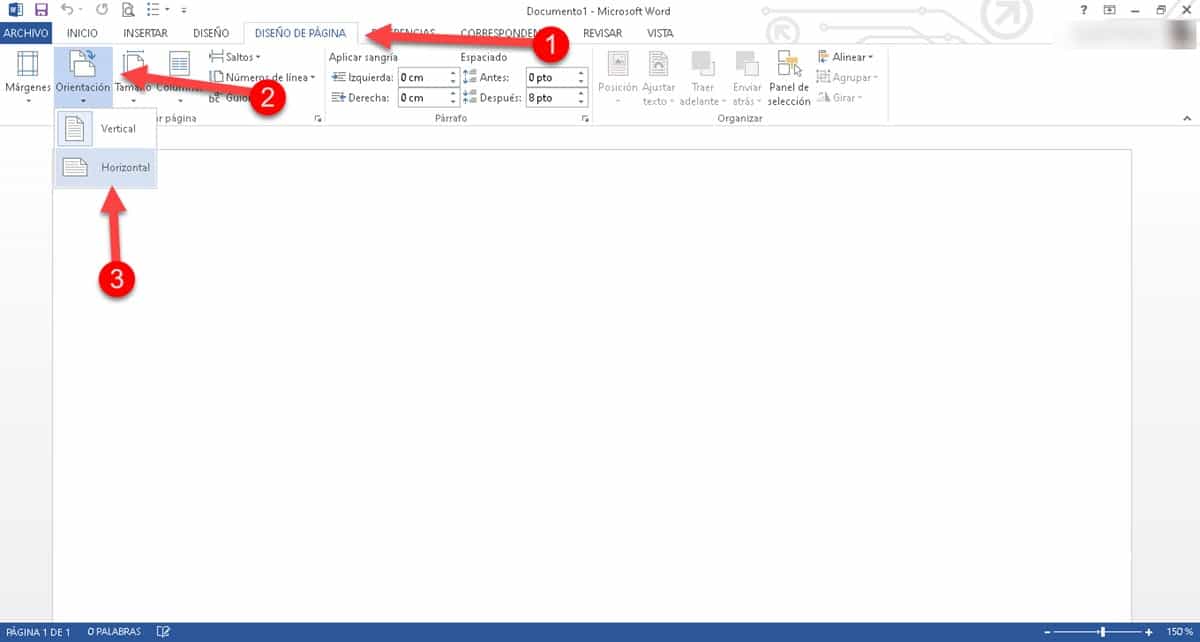
Dirígete a «Orientación» y haz click en la pestaña que se desplieguen dos opciones: vertical y horizontal, selecciona la segunda. Esta es la principal característica de las diapositivas en PowerPoint, por lo que empezamos por adaptar el entorno.
Formato de la diapositiva
A continuación, trabajaremos desde la pestaña “Inicio” desde donde podrás todo lo relacionado con la apariencia de la diapositiva. Aquí se encuentran los títulos y subtítulos en diferentes estilos, la alineación del texto, el tamaño de la fuente y muchas otras opciones de formato para que la diapositiva luzca como tienes en mente.
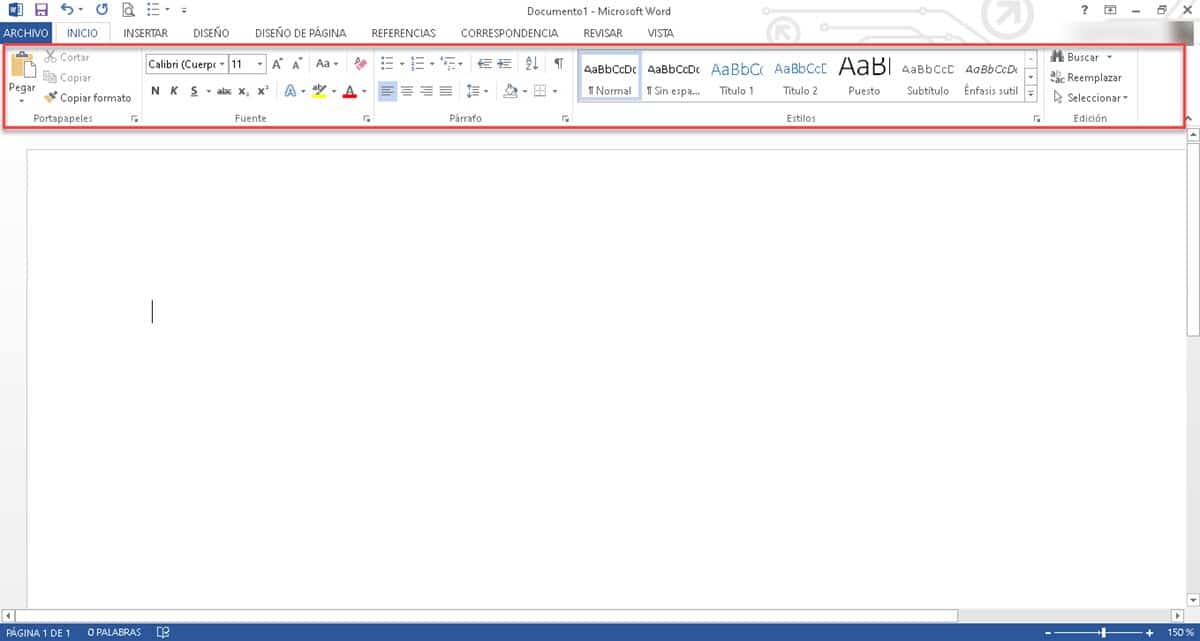
Un consejo importante en este punto es utilizar la alineación centrada, puesto que, así, tendrás todo el contenido en el medio de la página, tal y como una diapositiva de PowerPoint.
Insertar elementos
Quienes buscan cómo hacer una diapositiva en Word, deben saber que además de ajustar el formato, también podrás insertar elementos, algo muy útil para esta tarea. En ese sentido, ingresa en el menú «Insertar» y podrás agregar tablas, imágenes, gráficos, formas y hasta videos y artículos de Wikipedia.
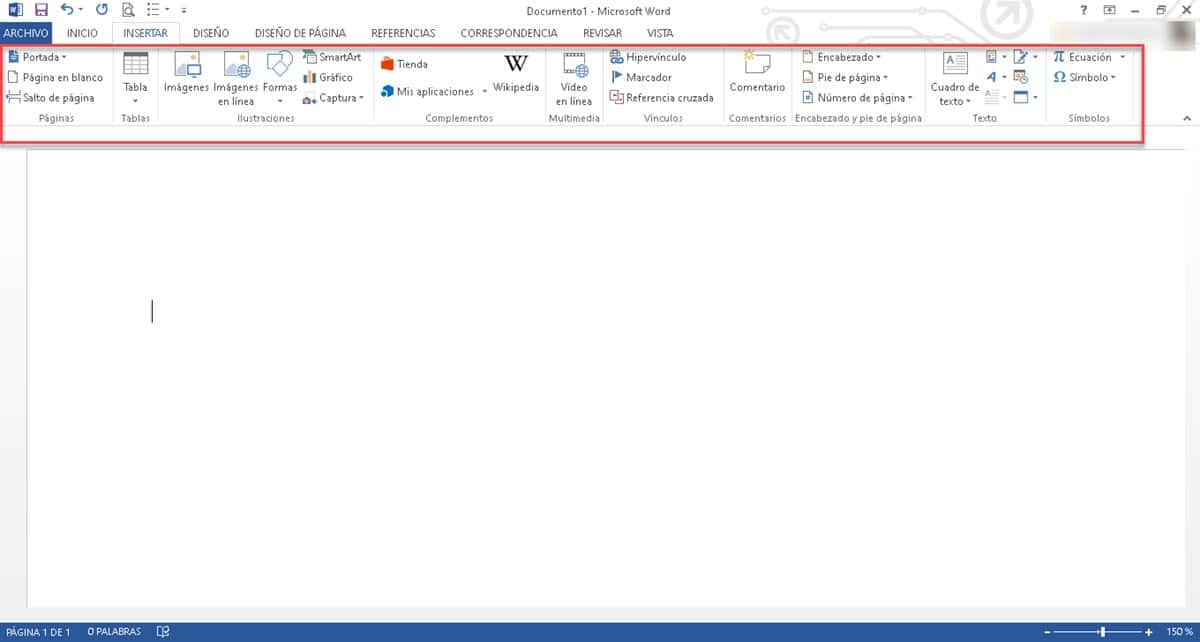
Incluso, Word brinda la posibilidad de conectar aplicaciones, por lo que si lo que debes presentar está sujeto a algún software adicional, podrías probar la integración.
Ver la diapositiva
Desde las pestañas que mencionamos anteriormente, tendrás todas las opciones que ofrece Word para crear diapositivas. Con la disponibilidad y creatividad suficiente, podemos obtener excelentes resultados, aunque se trate de un procesador de textos. Una vez hayas terminado de crear tu presentación y cuando llegue el momento de mostrarla, tendrás que dirigirte a otra pestaña del programa.
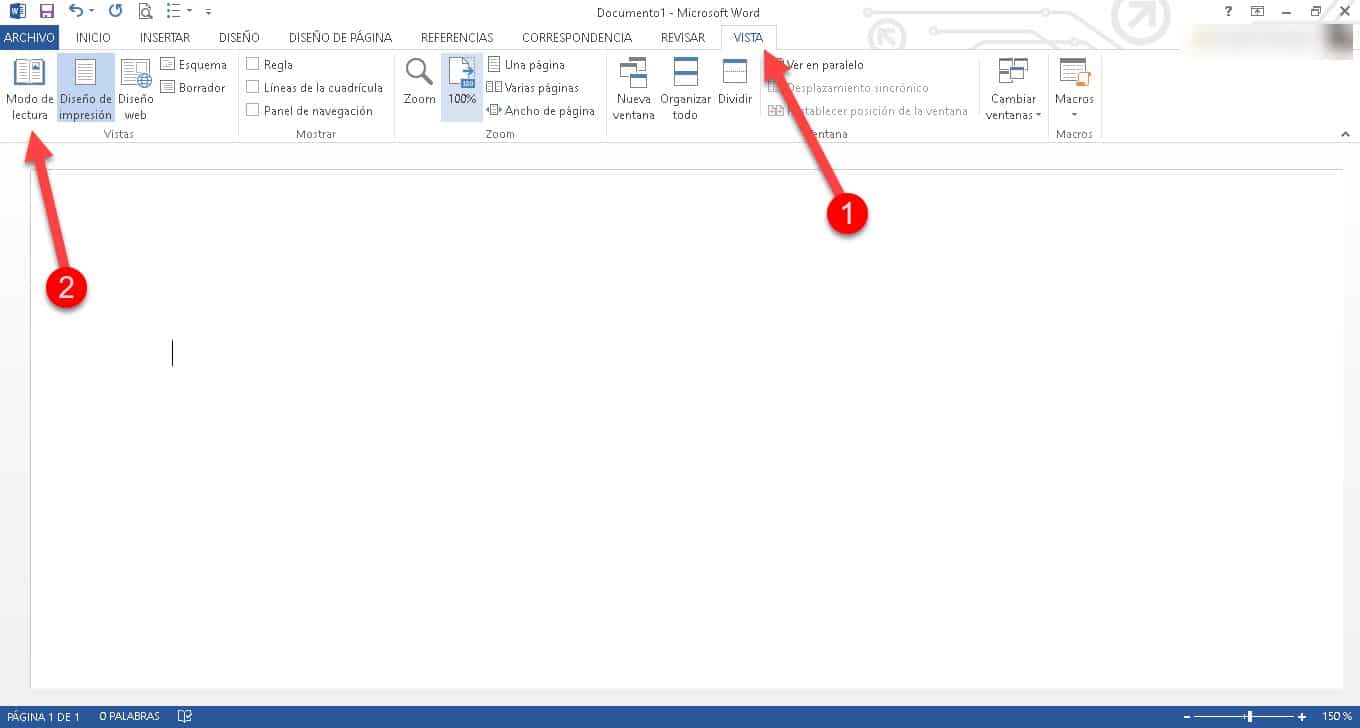
Esta vez se trata del apartado «Vista» desde donde podemos configurar como se muestra el área de trabajo. En la sección «Vistas», la primera que verás de izquierda a derecha, tendrás las diferentes opciones de visualización disponibles. La que nos interesa para estos fines es «Modo de lectura», que quitará toda la barra de herramientas y dejará únicamente el contenido que hemos creado.
En esta modalidad, verás que Word muestra una flecha en cada extremo del documento, con la que podrás ir a la diapositiva siguiente o a la anterior. De esta forma, no tendrás que desesperarte buscando alternativas para crear una presentación rápidamente, llevando a cabo procesos de registro y hasta pagos. Word pone a disposición una gama de opciones básicas, pero poderosas, para tener un resultado genial y que cumpla con la función que necesitamos en nuestra exposición.